Rakuten miniでWi-Fiテザリングすることで、無料のWi-Fiルータとして使うことができます。ここでは、Rakuten miniでWi-Fiテザリングする方法を紹介します。
1. Rakuten miniのWiFiテザリングの設定:「設定」を選択
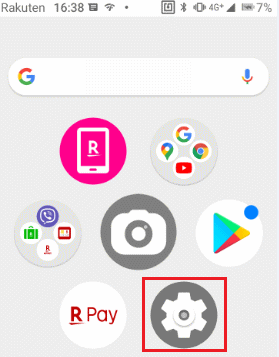
2. Rakuten miniのWiFiテザリングの設定:「ネットワークとインターネット」を選択
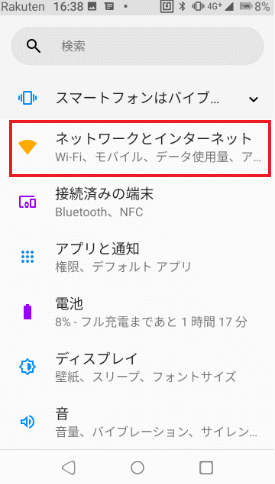
3. Rakuten miniのWiFiテザリングの設定:「アクセスポイントとテザリング」を選択
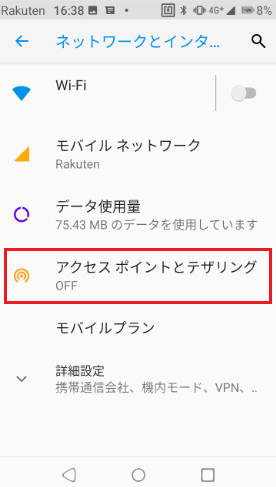
4. Rakuten miniのWiFiテザリングの設定:「Wi-Fi アクセスポイント」を選択
、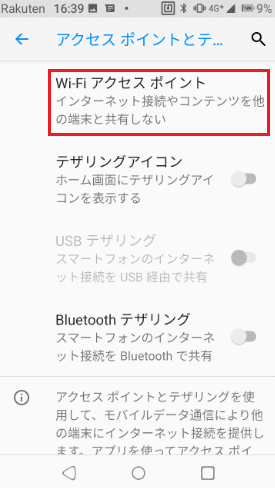
5. Rakuten miniのWiFiテザリングの設定:「Wi-Fi アクセスポイント」の設定をします。
・ OFF → ONにします。
・ アクセスポイント名(C330)の名称を変更します。例として「Catking」という文字列。
・ アクセスポイントのパスワードを設定します。
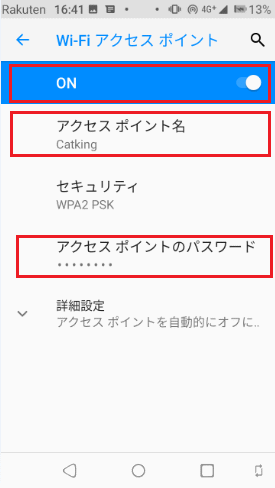
Wi-Fiテザリングの設定は以上です。以上のWi-Fiテザリングの設定により、PCやiPhone上のWi-Fiネットワークには、Rakuten miniの「アクセスポイント名」が表示されています。
iPhoneの「設定」→「Wi-Fi」をタップすると、以下の通りRakuten miniで設定したアクセスポイント名が表示されるので、これをタップします。
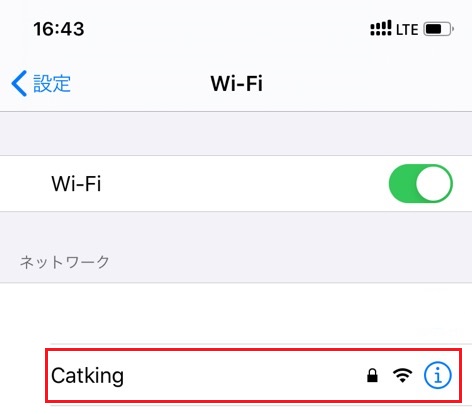
パスワードが求められるので、Rakuten miniで設定した「アクセスポイントのパスワード」を入力します。パスワードを正しく入力して認証されると以下の状態となり、iPhoneの通信はRakuten miniを経由したWi-Fi通信となります。
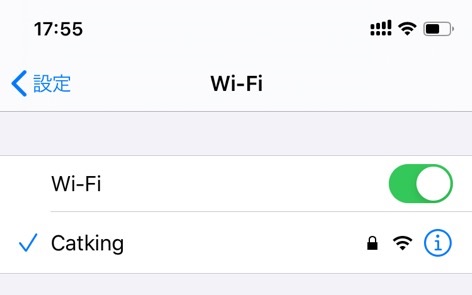
PCでもiPhoneでも快適にテザリング通信ができており、とても安定しています。